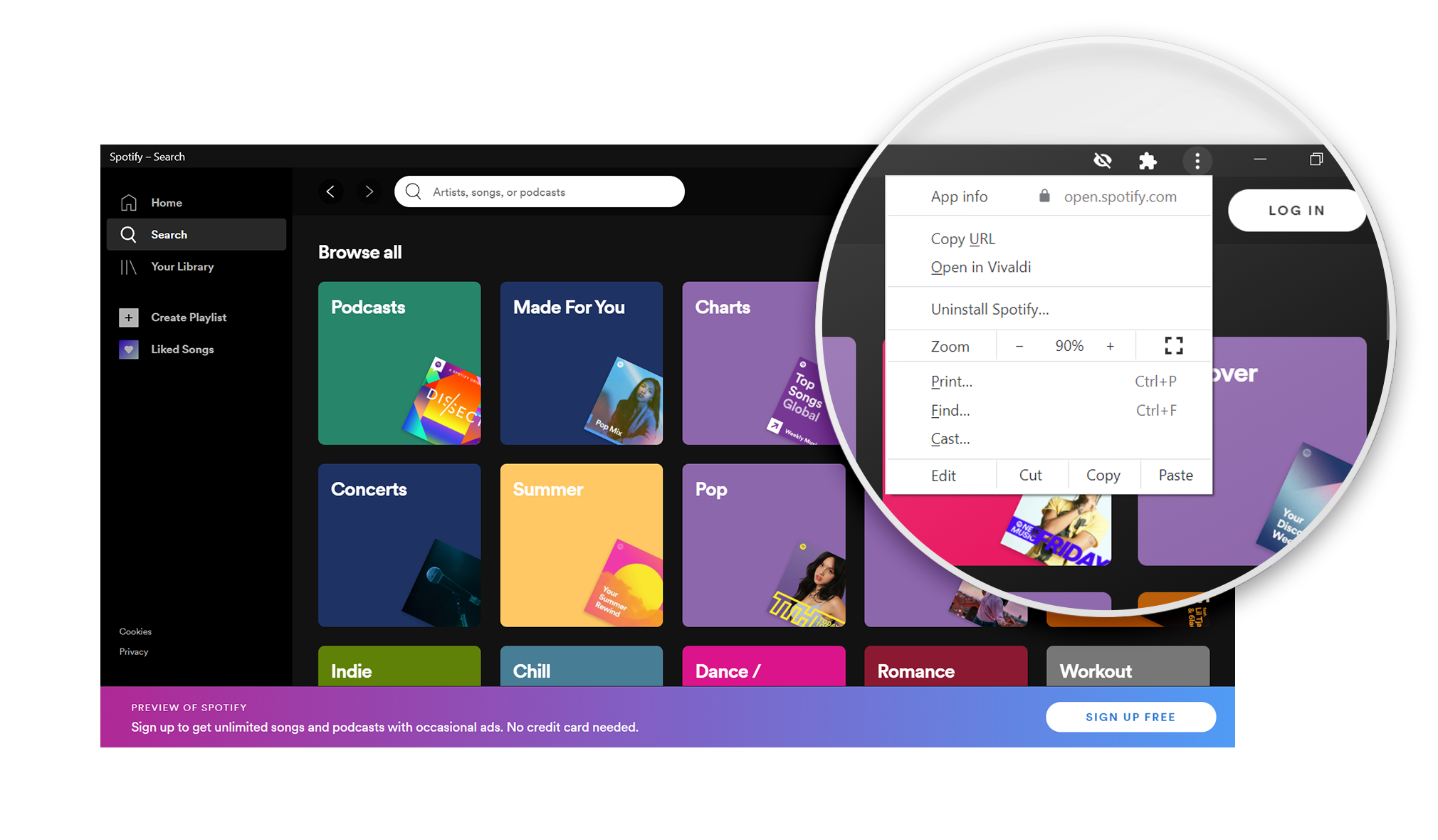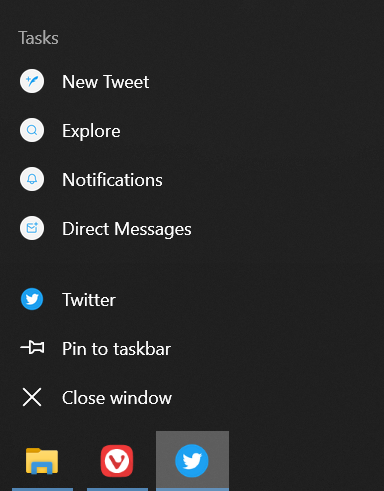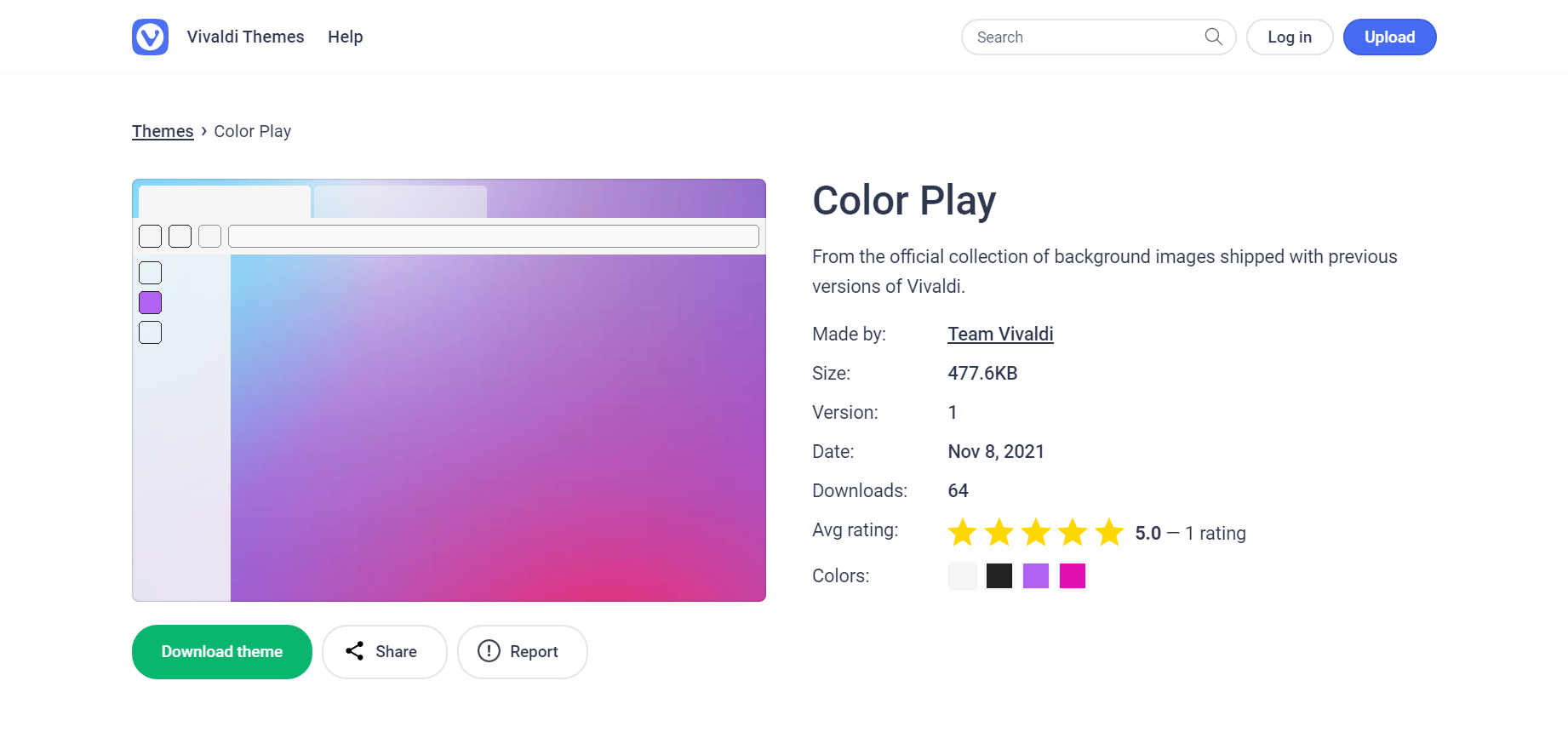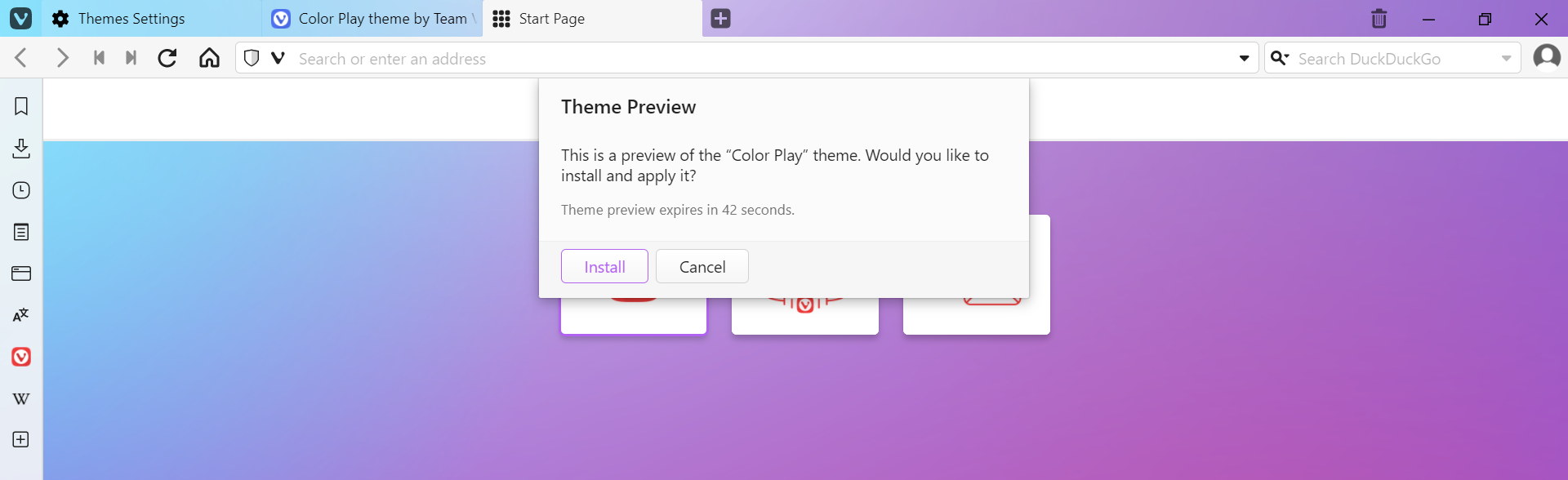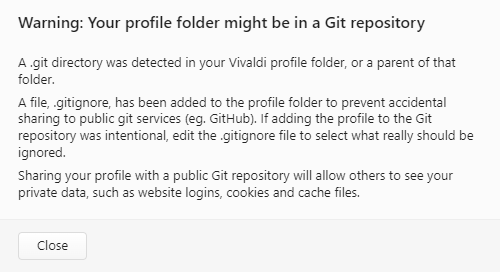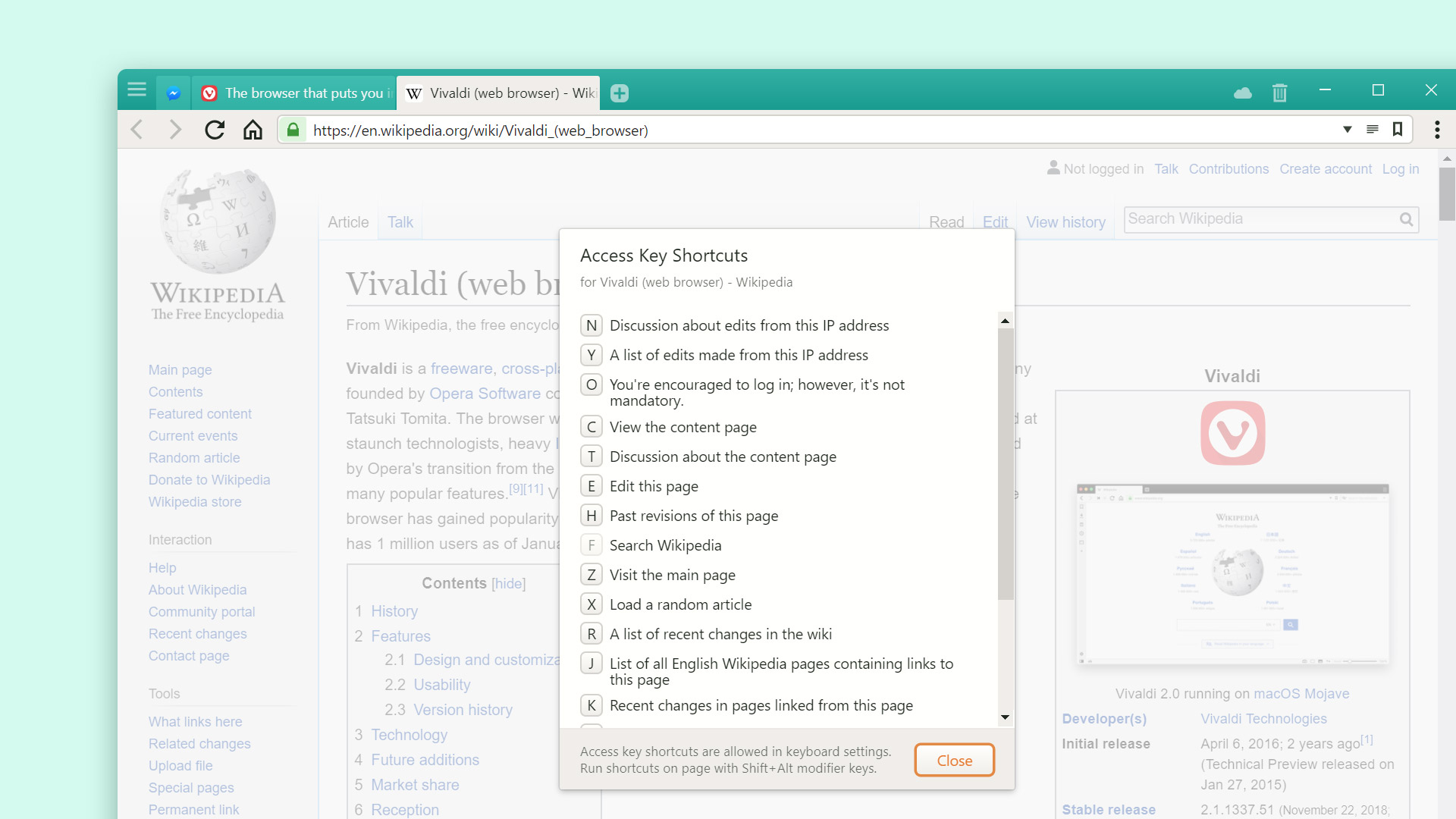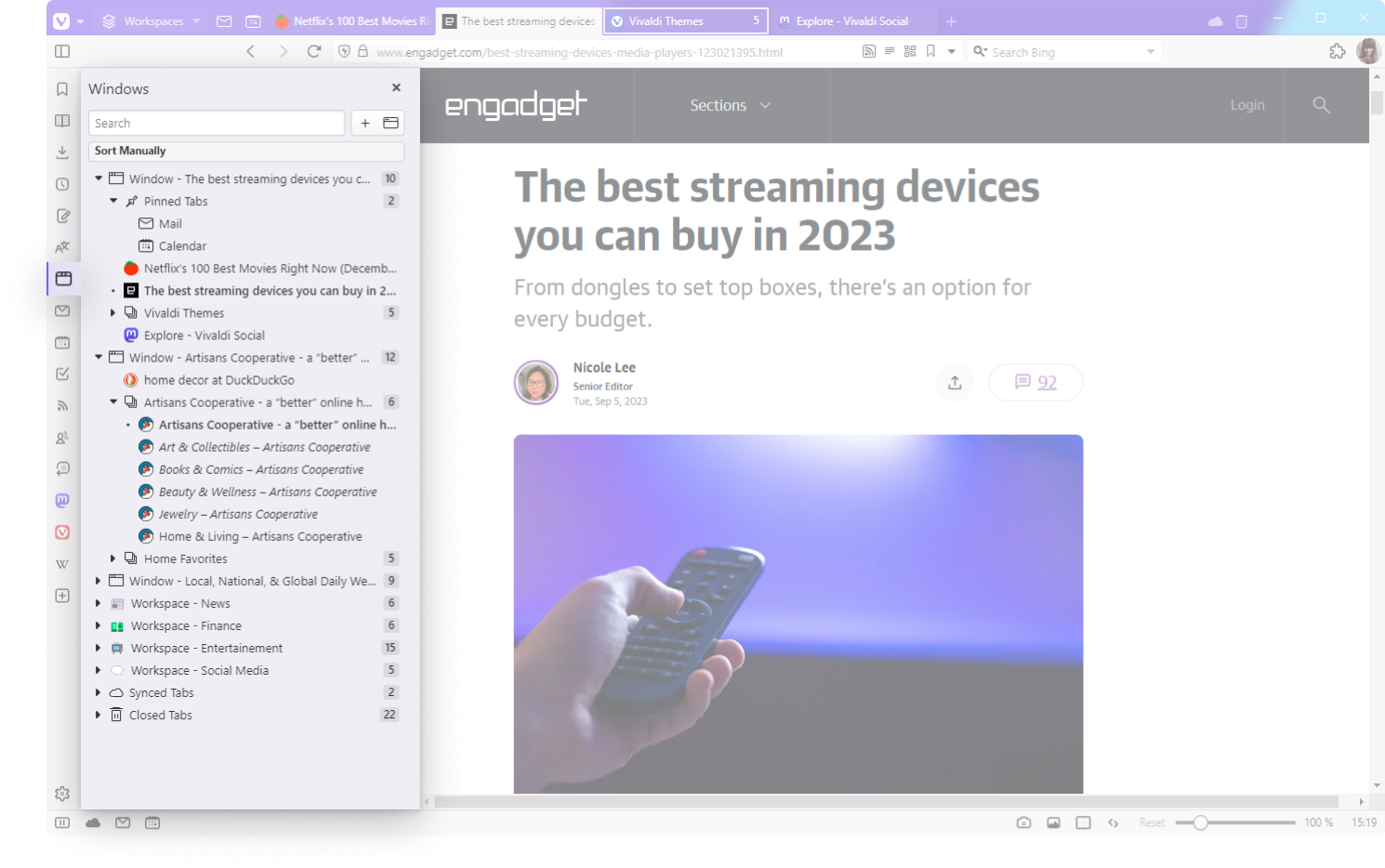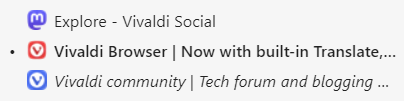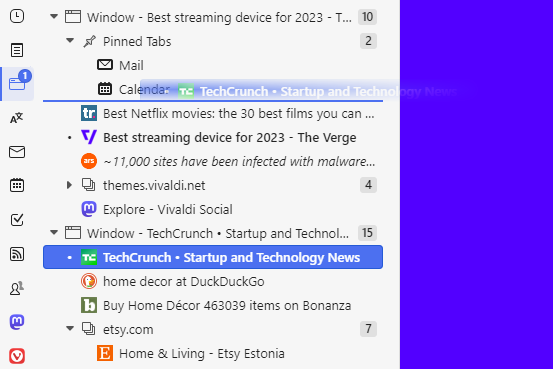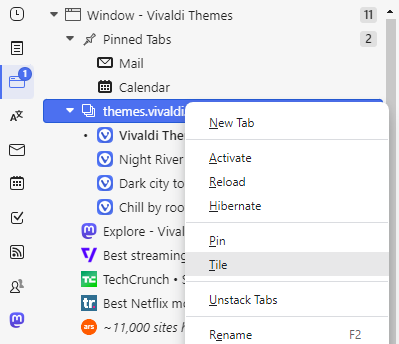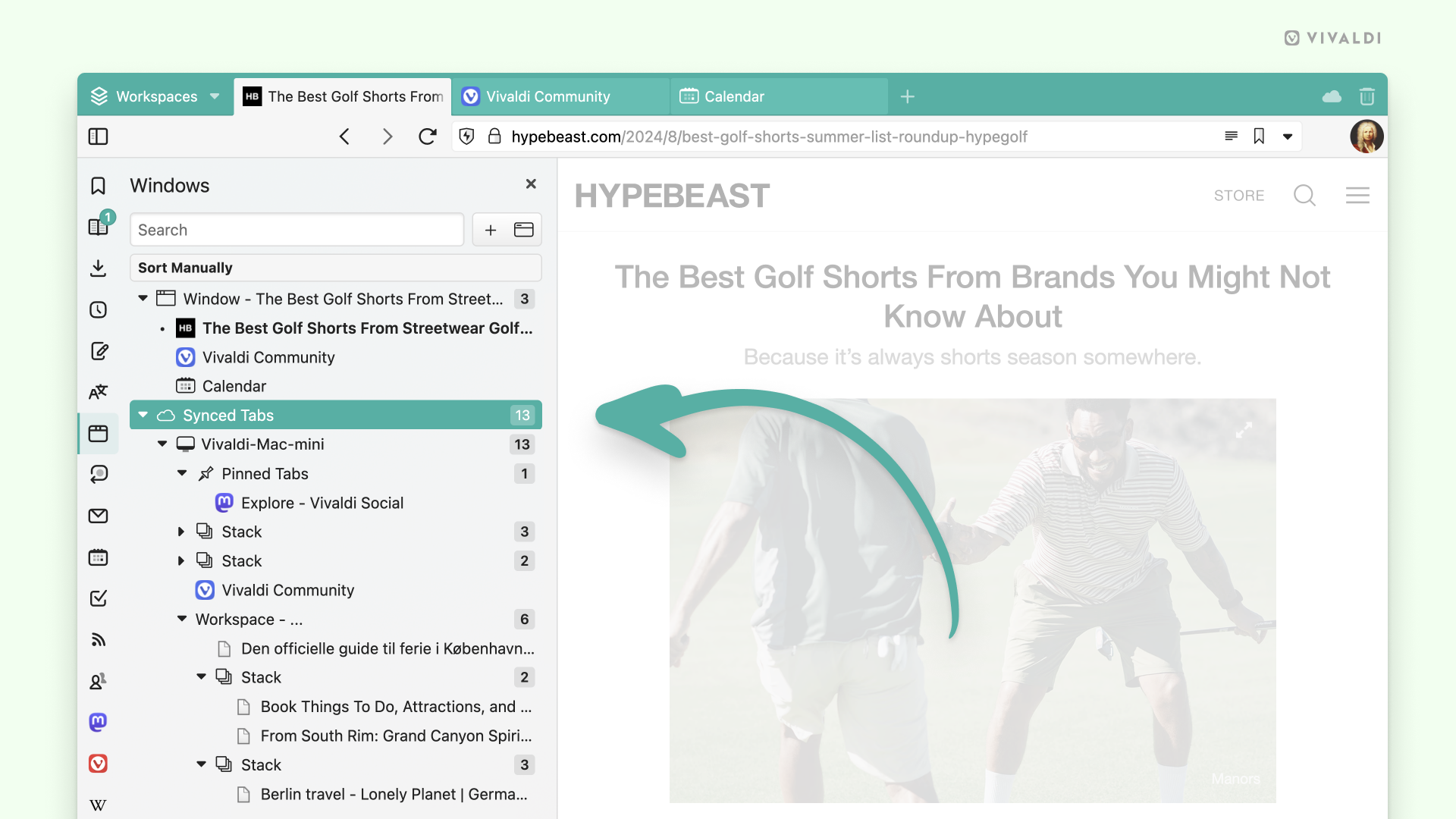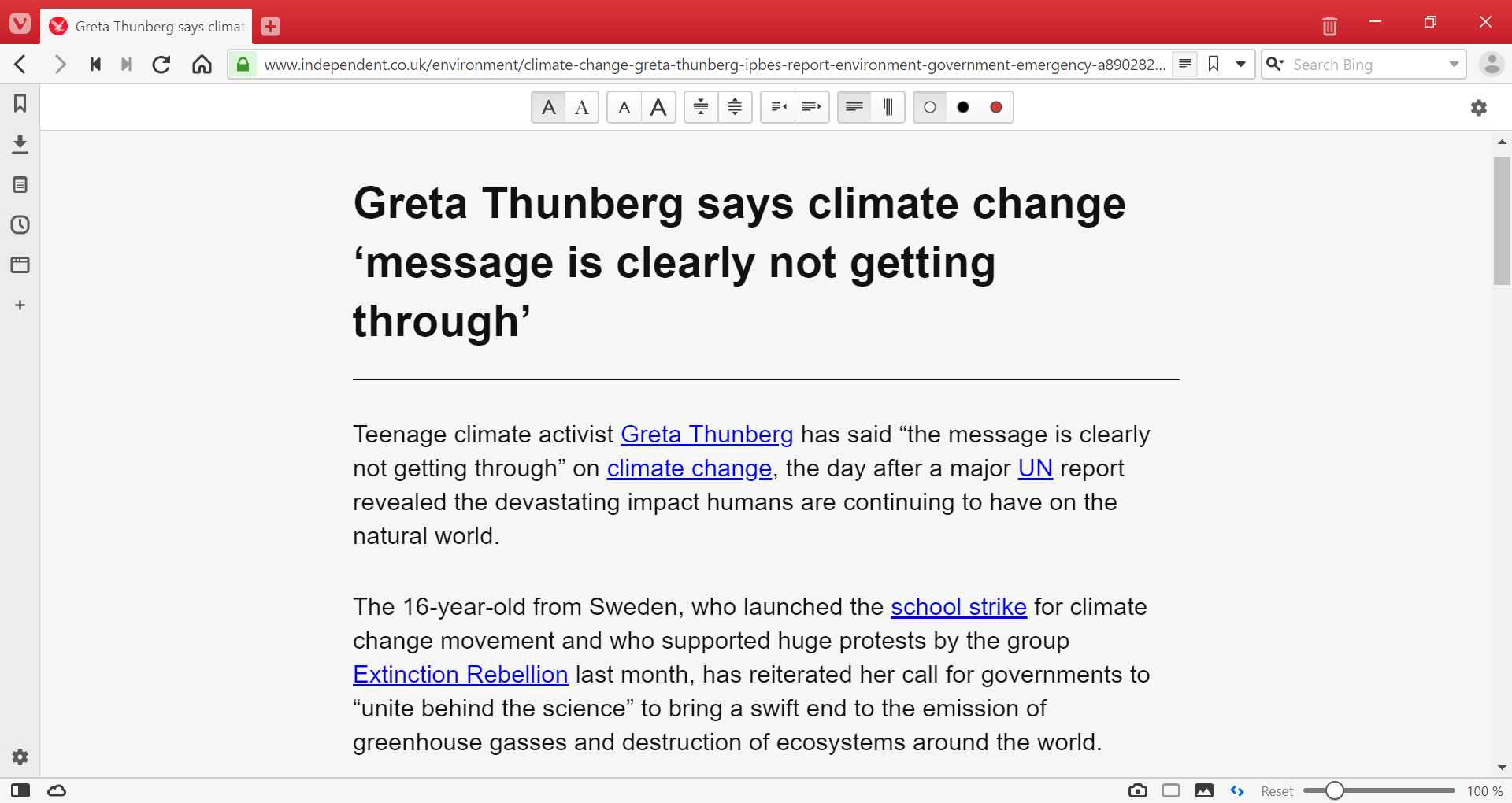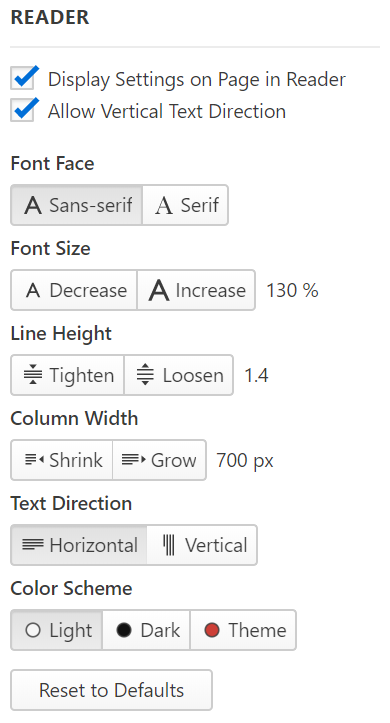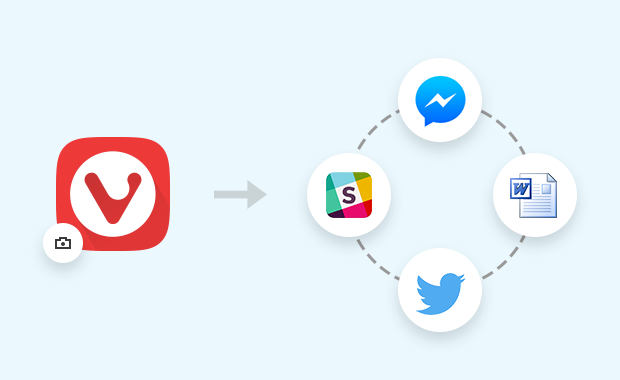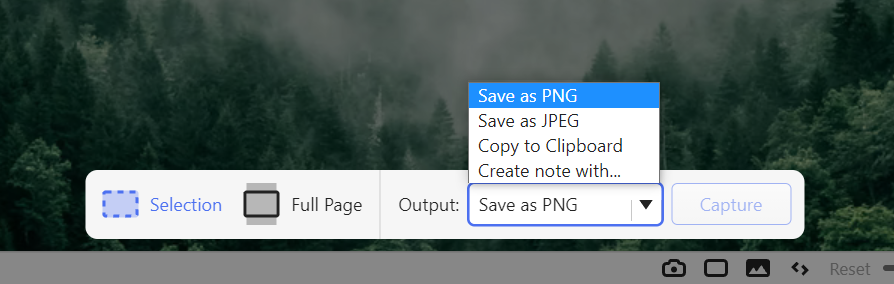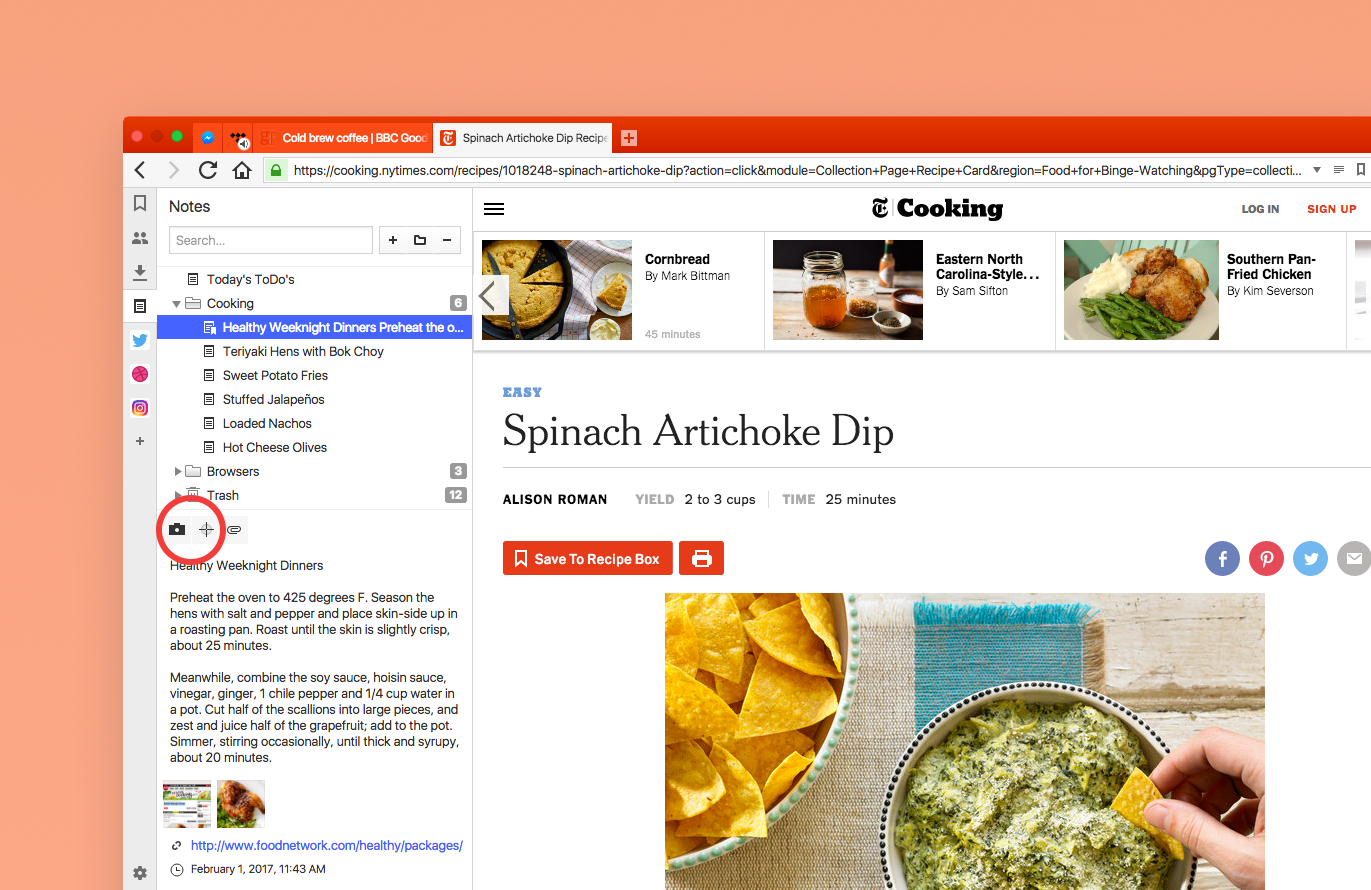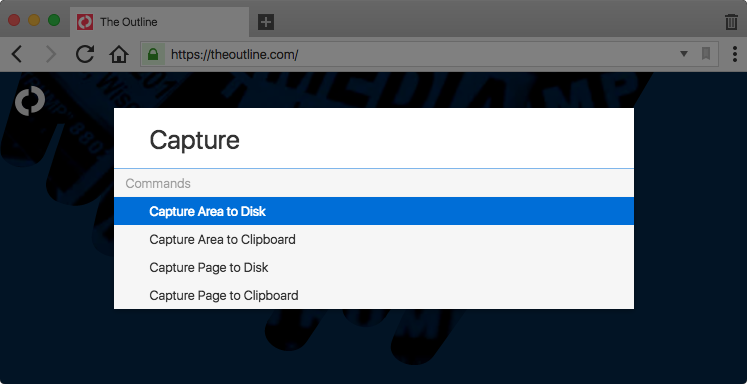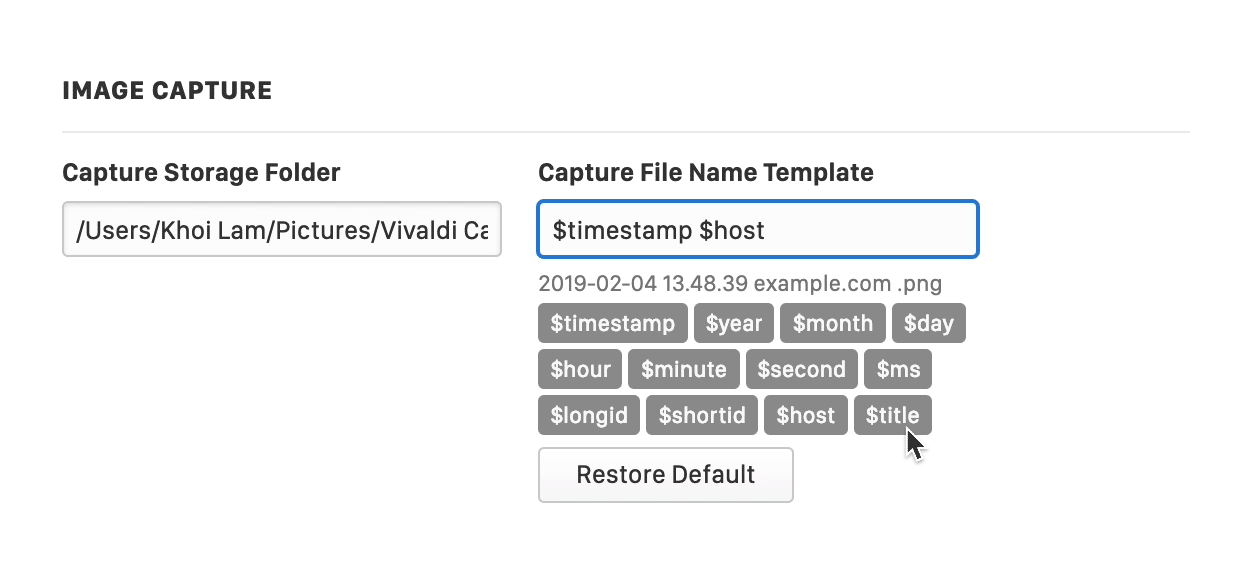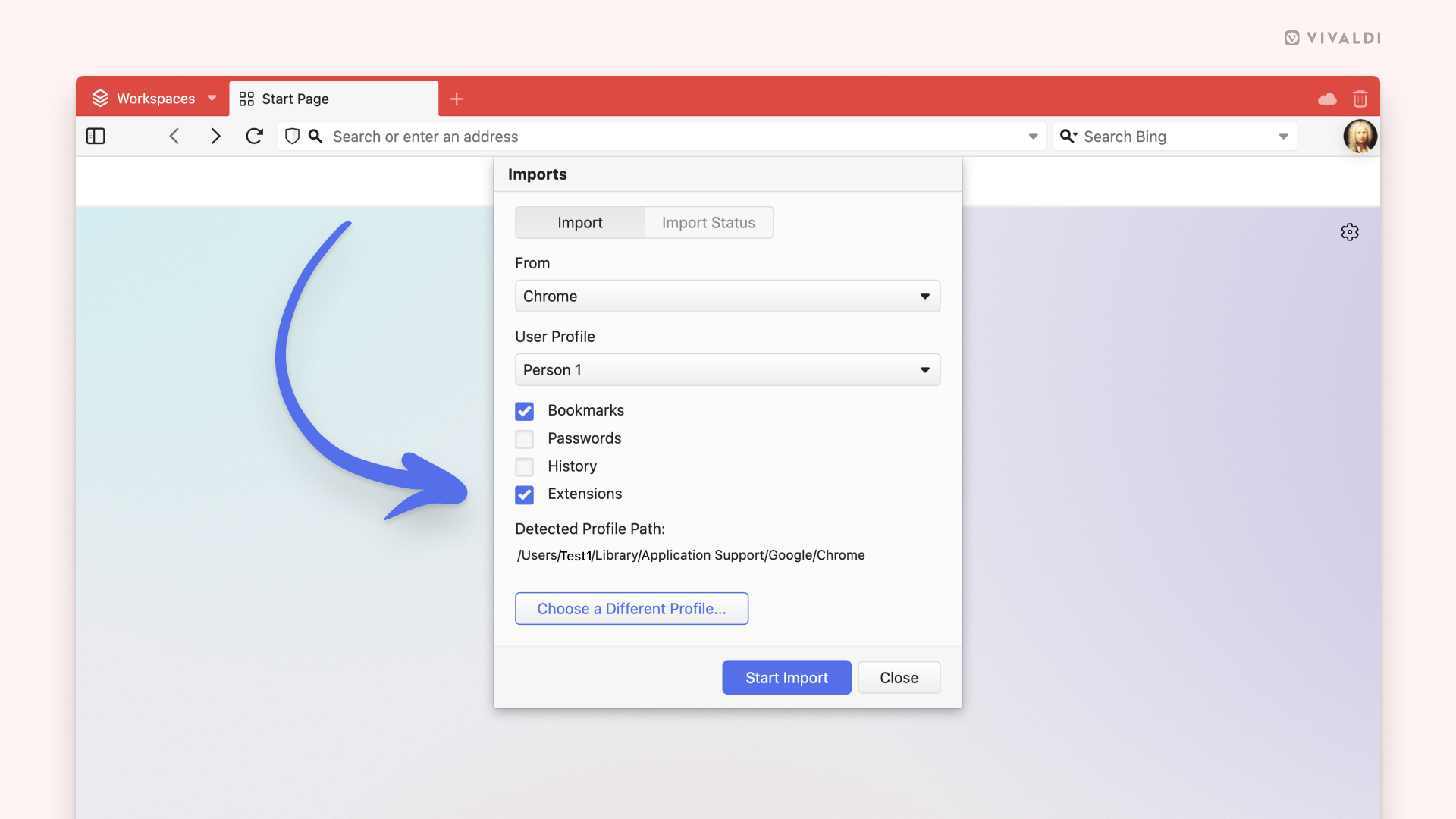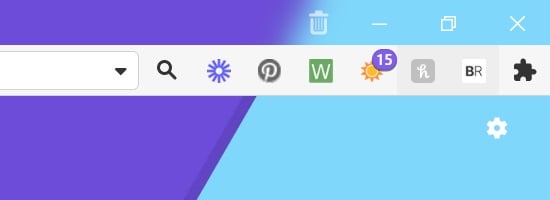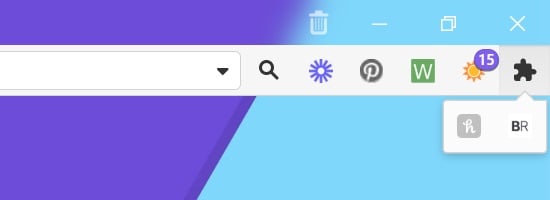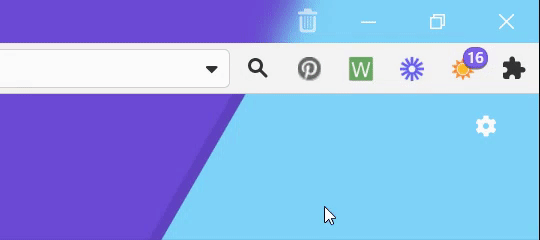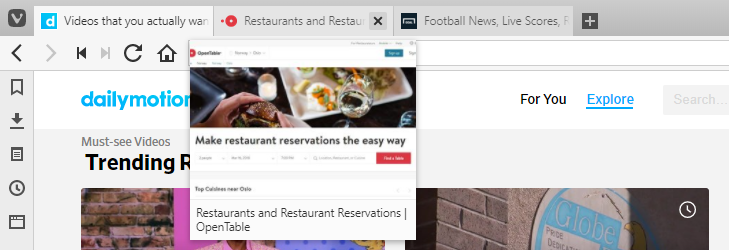最近的一篇新闻报道显示,成千上万的人不小心将他们的主目录/文件夹上传到他们正在处理的公共 Git 存储库,其中包括其他浏览器的配置文件目录。 您可以在此处阅读有关此内容的更多信息: https://www.theregister.com/2021/11/18/firefox_cookies_github/
我们在最新版本的 Vivaldi 中添加了检测和保护功能,以防止您的 Vivaldi 个人资料发生同样的事情。
该检测检查 Vivaldi 配置文件文件夹中是否存在 .git 文件夹,或者 Vivaldi 配置文件文件夹的父文件夹中是否存在 .git 文件夹,并在检测到 .git 文件夹时显示警告消息。
例如,在 Windows 上,默认的 Vivaldi 配置文件文件夹为:
C:\Users\<your_username>\AppData\Local\Vivaldi\User Data\Default因此,您需要检查以下文件夹:
C:\Users\<your_username>\AppData\Local\Vivaldi\User Data\Default\.git在 Linux 上,默认的 Vivaldi 配置文件文件夹为:
/home/<yourusername>/.config/vivaldi/Default因此,您需要检查以下文件夹:
/home/<yourusername>/.config/vivaldi/Default/.git
/home/<yourusername>/.config/vivaldi/.git
/home/<yourusername>/.config/.git
/home/<yourusername>/.git
/home/.git
/.git对于快照版本,默认配置文件文件夹为 /home/<your_username>/.config/vivaldi-snapshot。 请注意,这些文件夹可以放置在某些发行版的其他位置。
在 Mac 上,默认的 Vivaldi 配置文件文件夹为:
/Users/<yourusername>/Library/Application Suppert/Vivaldi/Default因此,您需要检查以下文件夹:
/Users/<yourusername>/Library/Application Support/Vivaldi/Default/.git对于快照版本,默认配置文件文件夹为 /Users/<yourusername>/Library/Application Suppert/Vivaldi Snapshot/Default。
检查您的配置文件文件夹位置,以确定从哪里开始。 您可以到“Vivaldi 菜单>帮助>关于 ” 或者在MAC上到“Vivaldi应用菜单>关于 Vivaldi ”查看此内容。
请注意,默认情况下,任何 .git 文件夹在大多数系统上都是隐藏的。在 Windows 上,您需要告诉 Windows 资源管理器(我的电脑)在文件夹选项中显示隐藏的文件和文件夹。在 Mac 上,打开 Finder 并按下 Cmd Shift 键 。 以显示或隐藏隐藏的文件和文件夹。 在 Linux 上,使用您喜欢的终端/控制台应用程序,并使用以下命令查看所有文件和文件夹,包括隐藏的文件和文件夹:
ls -a或者,在 Mac 或 Linux 上,您可以使用自己喜欢的终端/控制台应用程序,并使用以下命令搜索 .git 文件夹:
find ~/ -name '.git'您也可以使用 / 而不是 ~/ 来搜索整个文件系统,但请注意,当存在您无权访问的文件夹时,它可能会显示很多错误。
找到包含 .git 文件夹的文件夹后,您可能希望注意该文件夹及以下 文件夹中的所有内容 都可能位于 Git 存储库中。 “git status”命令可以提供更多详细信息。
Thanks for your feedback!
![]() 扩展”按钮以访问它们。
扩展”按钮以访问它们。![]() 菜单中,您可以:
菜单中,您可以: